- AMD-ohjainten kaatumiset voivat johtua vioittuneista hakemistoista tai vanhentuneista tiedostoista.
- Kolmannen osapuolen sovellus, joka päivittää ohjaimen automaattisesti, on kätevin tapa korjata ongelma.
- Toinen vaihtoehto on tehdä nopeita muutoksia Windowsin rekisterieditorin arvoihin.
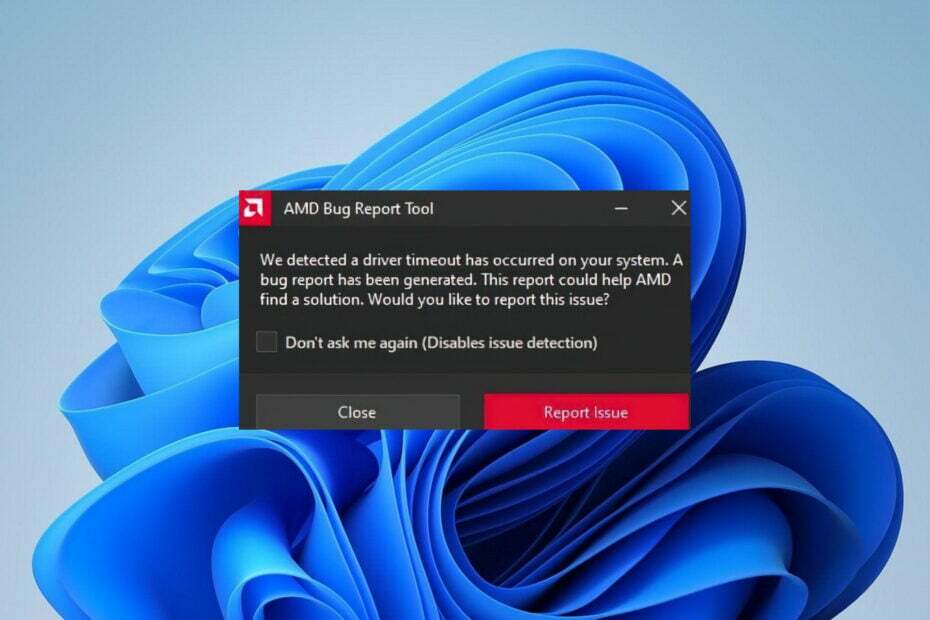
XASENNA NAPSAUTTAMALLA LATAA TIEDOSTOA
Tämä ohjelmisto korjaa yleiset tietokonevirheet, suojaa sinua tiedostojen katoamiselta, haittaohjelmilta ja laitteistohäiriöiltä ja optimoi tietokoneesi parhaan mahdollisen suorituskyvyn saavuttamiseksi. Korjaa PC-ongelmat ja poista virukset nyt kolmessa helpossa vaiheessa:
- Lataa Restoro PC Repair Tool joka tulee Patented Technologiesin mukana (patentti saatavilla tässä).
- Klikkaus Aloita skannaus löytääksesi Windows-ongelmia, jotka voivat aiheuttaa tietokoneongelmia.
- Klikkaus Korjaa kaikki korjataksesi tietokoneesi turvallisuuteen ja suorituskykyyn vaikuttavia ongelmia
- Restoron on ladannut 0 lukijat tässä kuussa.
Näytönohjain on erittäin tärkeä komponentti jokaisessa nykyajan tietokoneessa tai kannettavassa tietokoneessa. Mikä tahansa sovellus, olipa kyseessä raskaita pelejä korkearesoluutioisella grafiikalla tai tehokkaalla ohjelmistolla joka on täynnä elämää suurempia käyttöliittymiä ja ominaisuuksia, optimaaliseen toimintaan tarvitaan vahva näytönohjain esitys.
Mitä tulee näytönohjainkortteihin, AMD on kiistatta voimavara, joka on otettava huomioon. Viimeaikaiset raportit ovat kuitenkin nousseet esiin monista pelaajista, jotka ovat kokeneet PC: n kaatumisen AMD-ohjainvirheiden seurauksena.
Jos AMD-ohjaimesi kaatuvat jatkuvasti Windows 11:ssä, tämä viesti tarjoaa sinulle yhdistelmän parhaista vianmääritysstrategioista ongelman ratkaisemiseksi.
Onko Windows 11 yhteensopiva AMD Ryzenin kanssa?
Windows 11 -järjestelmävaatimuksista on aiheutunut paljon väärinkäsityksiä. Tietokoneiden omistajat ovat umpikujassa yrittäneet selvittää, ovatko heidän tietokoneensa tehtäviensä tasalla.
Itse asiassa on ollut niin paljon hämmennystä, että Microsoft on joutunut poistamaan PC Health Check -sovelluksen (ja ota se sitten uudelleen käyttöön) johtuen valtavasta väärinkäsityksestä, joka on saanut monet ihmiset miettimään, mitä tehdä.
AMD: n CPU-yhteensopivuus Windows 11:n kanssa juontaa juurensa vuodelle 2018. Tämä sisältää Ryzen (Zen+) -prosessorit toisesta sukupolvesta alkaen.
Microsoft tarjoaa myös kattavan AMD-luettelon, joka sisältää prosessorit muun muassa AMD: n Athlon-, EPYC-, Ryzen- ja Ryzen Threadripper -sarjoista.
Lisäksi, kuten PC World huomautti, sirut, kuten 3300X, 3700, 4600HS ja 5900H, puuttuvat huolimatta siitä, että ne ovat kaikki suhteellisen uusia.
Kuinka korjaan AMD-ohjainten kaatumiset Windows 11:ssä?
1. Päivitä ajuri manuaalisesti
- Napsauta hiiren kakkospainikkeella Aloituskuvake tehtäväpalkissa tai paina Windows+ X käynnistääksesi Nopea pääsy valikko ja valitse Laitehallinta vaihtoehtojen luettelosta.

- Etsi ja kaksoisnapsauta sitä Prosessorit vaihtoehto.

- Napsauta hiiren kakkospainikkeella AMD ajuri ja valitse Päivitä ohjain kontekstivalikosta.
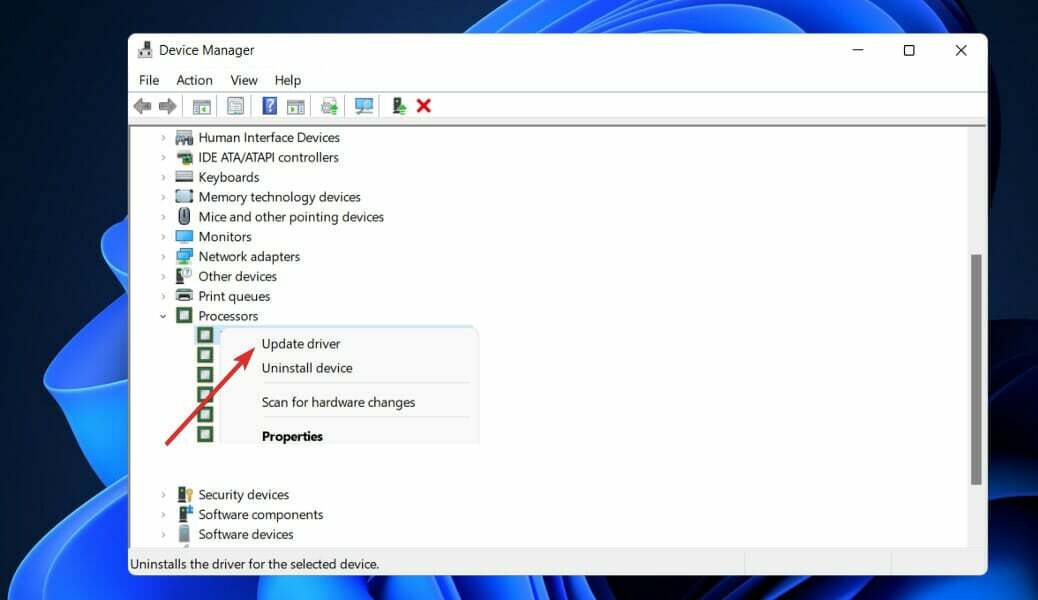
- Valitse Hae ohjaimia automaattisesti vaihtoehto, koska Windows löytää parhaat ohjaimet järjestelmästäsi.
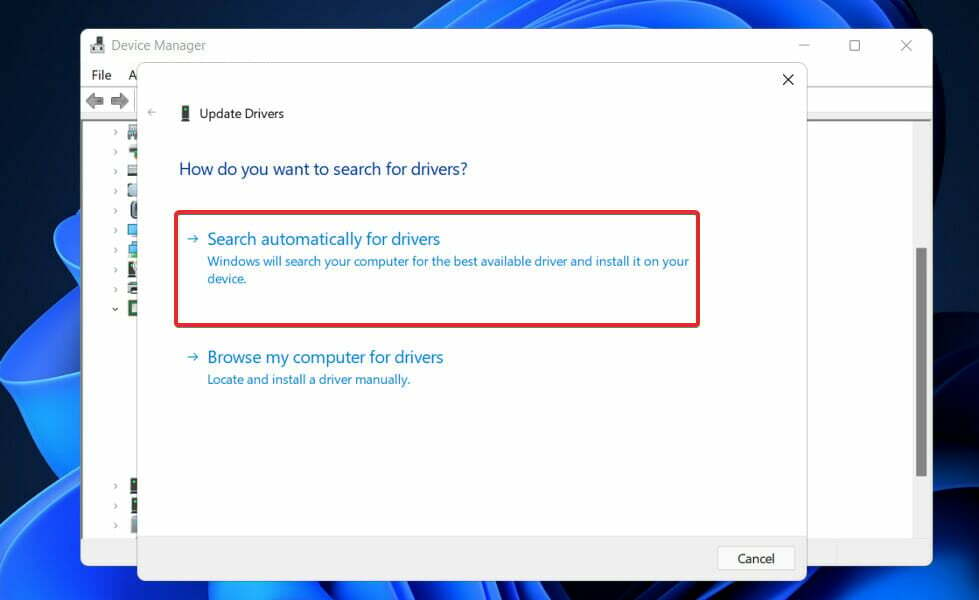
Kun päivityksen asennus on valmis, käynnistä tietokone uudelleen nähdäksesi, onko virhe korjautunut. Parhaan tuloksen saavuttamiseksi suosittelemme, että käytät erikoissovellusta, kuten DriverFix tehdäksesi vanhentuneiden ohjaimien automaattisen tarkistuksen tietokoneellasi.
2. Puhdista korttisi
AMD-ohjain voi kaatua, jos näytönohjaimesi tuulettimessa on liikaa pölyä; jos näin on, sinun tulee puhdistaa näytönohjaimesi tuuletin. Suorita tämä avaamalla ensin tietokoneen kotelo ja poistamalla näytönohjain sekä puhdistamalla tietokoneen tuuletin.
Näytönohjainta ei ole järkevää puhdistaa, jos muut tietokoneen osat, mukaan lukien muut tärkeät osat, jätetään puhdistamatta.
Muista myös irrottaa näytönohjain ja muut sisäiset komponentit isommista komponenteista, kuten emolevystä ja virtalähteestä, jotta voit puhdistaa ne perusteellisesti.
Jos tietokoneesi kuuluu edelleen valmistajan takuun piiriin, saatat haluta viedä sen korjaamoon, jotta he hoitavat sen puolestasi.
3. Muuta TdrDelay-arvoa rekisterieditorissa
- paina Windows näppäin + R ja kirjoita tai liitä regedit. Lehdistö Tulla sisään tai napsauta OK.
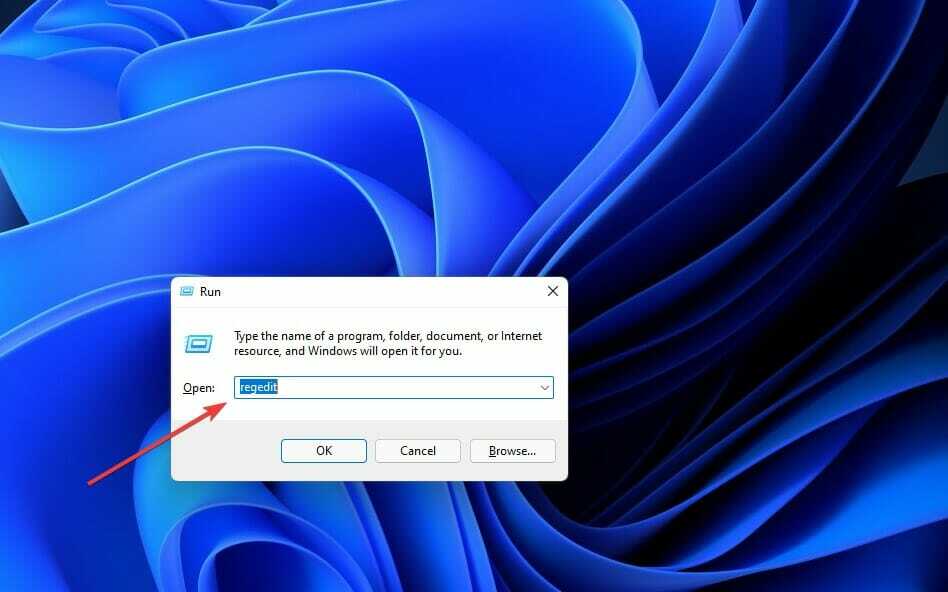
- Jälkeen Rekisterieditori ikkuna avautuu, navigoi vasemmassa ruudussa kohtaan Järjestelmä alla HKEY_LOCAL_MACHINE, siirry sitten kohtaan CurrentControlSet, jonka jälkeen Ohjaus.
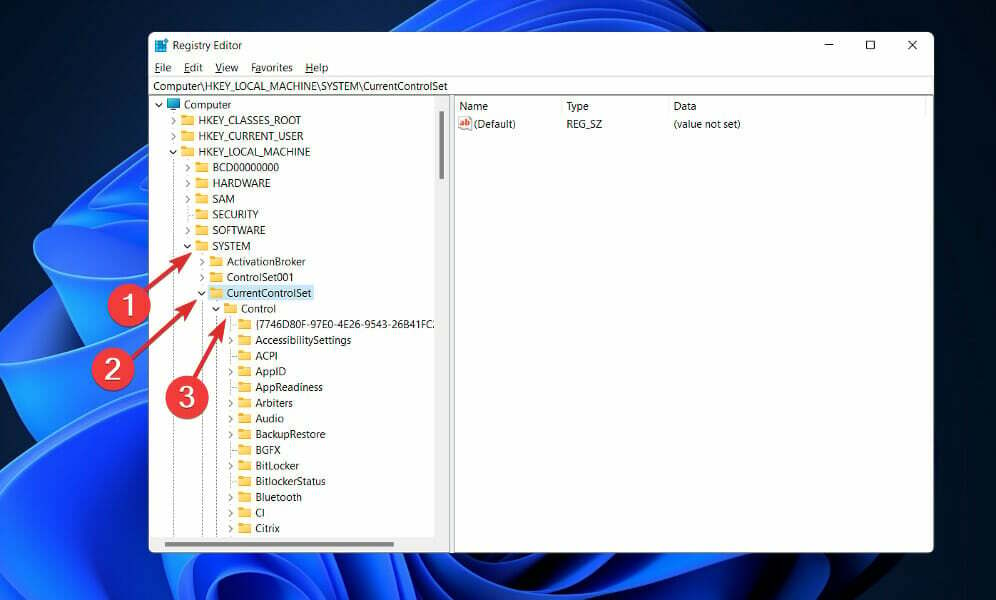
- Siirry nyt kohtaan Grafiikkaohjaimet ja napsauta hiiren kakkospainikkeella missä tahansa oikeanpuoleisessa ruudussa. Valita Uusi ja napsauta DWORD (32-bittinen) arvo jos käytät 32-bittistä järjestelmää tai QWORD (64-bittinen) arvo jos käytät 64-bittistä käyttöjärjestelmää.
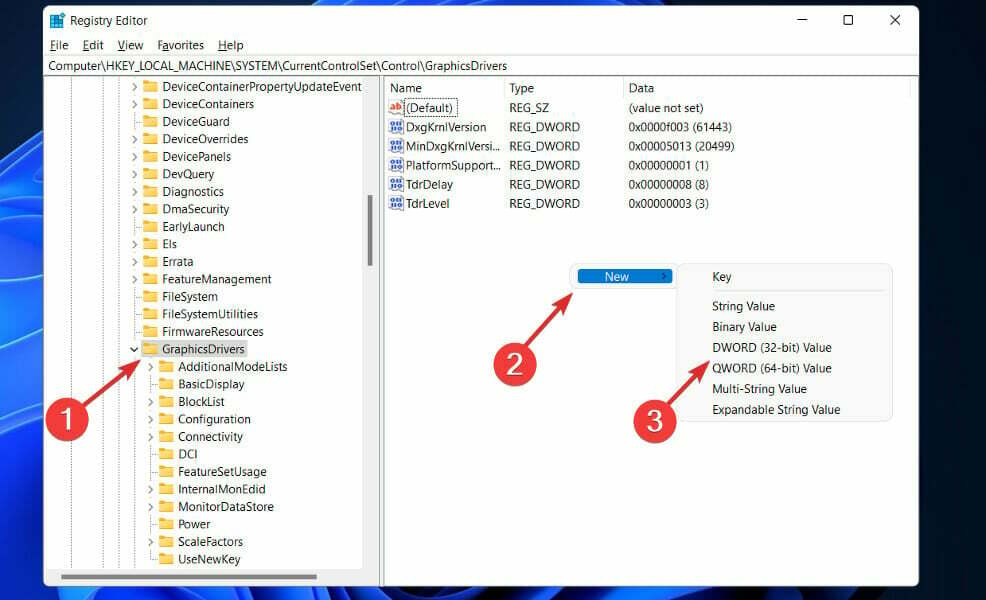
- Tulla sisään TdrDelay juuri luodun arvon nimeksi ja aseta se kaksoisnapsauttamalla sitä Arvotiedot klo 8 ja Pohja heksadesimaaliin.
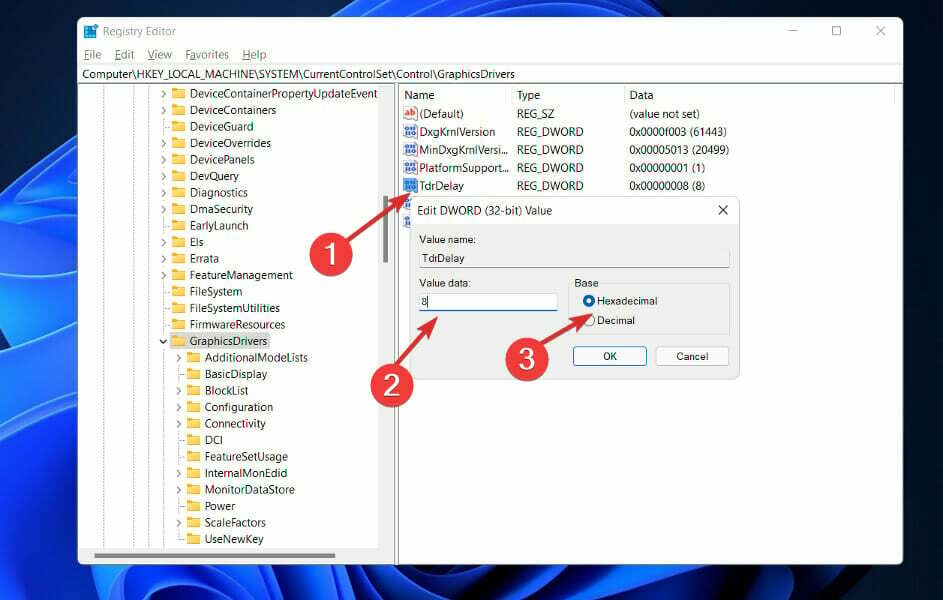
- Klikkaus OK tallentaaksesi muutokset, sulje sitten rekisterieditori ja käynnistä tietokone uudelleen varmistaaksesi, että muutokset otetaan käyttöön oikein.
4. Poista selaimesi asennus
Kun AMD-ohjain kaatuu, on mahdollista, että selaimesi on syyllinen. Tästä syystä on suositeltavaa poistaa selaimesi tilapäisesti käytöstä, kunnes ongelma on ratkaistu.
Joidenkin käyttäjien mukaan Chrome tai Firefox voivat aiheuttaa AMD-ajureiden kaatumisen, joten näiden kahden selaimen poistaminen saattaa olla tarpeen tämän ongelman ratkaisemiseksi.
Suosittelemme, että poistat ne vaihtaa luotettavampaan selaimeen joka sisältää nykyisen käyttöliittymän sekä ilmaisen VPN: n.
Virtuaaliset yksityisverkot niille, jotka eivät tunne termiä, ovat tekniikkaa, jonka avulla voit selata täysin anonyymisti reitittämällä kaikki liikennesi suojattujen palvelimien kautta, jotka sijaitsevat kaikkialla maailman.
Tämä tarkoittaa, että henkilöllisyytesi on aina suojattu, myös Internet-palveluntarjoajaltasi, ja että olet täysin turvassa online-uhkilta.
5. Asenna AMD-ohjain uudelleen
- Lehdistö Windows+ X käynnistääksesi Nopea pääsy valikko ja valitse Laitehallinta vaihtoehtojen luettelosta.

- Etsi ja kaksoisnapsauta sitä Prosessorit vaihtoehto.

- Napsauta hiiren kakkospainikkeella AMD ajuri ja valitse Poista laite kontekstivalikosta.

Käynnistä tietokone uudelleen, kun olet suorittanut edellä mainitut vaiheet. Windows asentaa nyt uudelleen ja päivittää ohjaimen viimeisimpään saatavilla olevaan versioon. Se myös puhdistaa kaikki vioittuneet ohjaintiedostot, jotka ovat saattaneet olla olemassa asennuksen aikana.
6. Tarkista, onko laitteisto-ongelmia
- paina Windows näppäin + S Avaa hakutoiminto kirjoittamalla cmdja suorita se järjestelmänvalvojana napsauttamalla asianmukaisinta tulosta hiiren kakkospainikkeella.

- Jälkeen Komentokehote käynnistyy, kirjoita seuraava komento ja paina Tulla sisään:
chkdsk C: /f /r /x
Tässä tapauksessa Check Disk tutkii levyn ja korjaa sitten löytämänsä viat olettaen, että levy ei ole jo käytössä.
7. Päivitä Windows
- paina Windows näppäin + minä avaamaan asetukset sovellus ja napsauta sitten Windows päivitys vasemmassa paneelissa.

- Jos sinulla on uusia ladattavia päivityksiä, napsauta Asenna nyt -painiketta ja odota prosessin päättymistä, muussa tapauksessa napsauta -painiketta Tarkista päivitykset -painiketta.

Aiemman Windows-version käyttäminen saattaa myötävaikuttaa virheeseen, joka voidaan helposti korjata päivittämällä käyttöjärjestelmä. Todennäköisesti bugi korjataan seuraavissa julkaisuissa.
Kuka tekee parempia suorittimia?
Valittaessa AMD: n ja Intelin välillä on vain kaksi vaihtoehtoa, jos haluat parhaat suorittimet pelaamiseen tai hienoimman työasemaprosessorin tietokoneellesi.
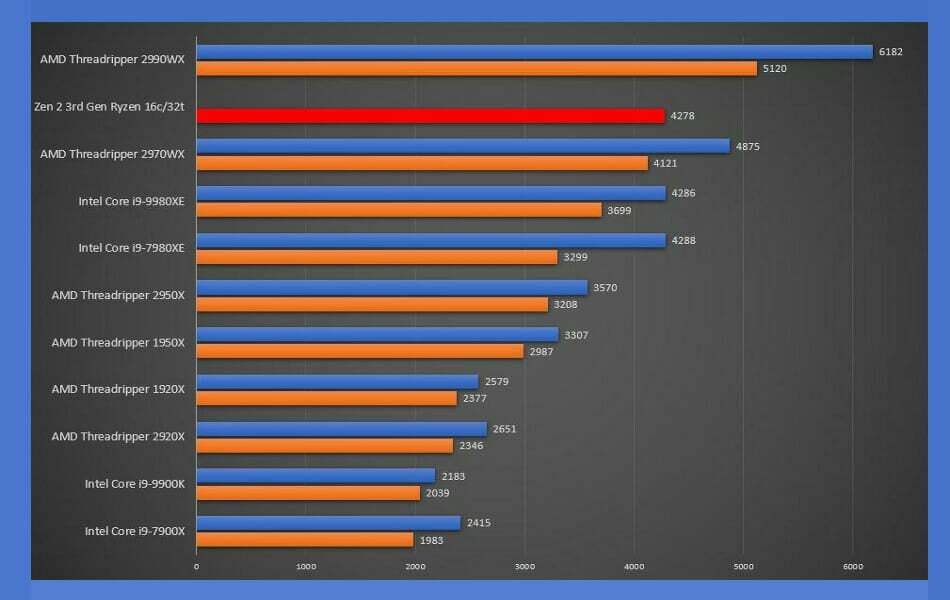
Zen-pohjaisilla prosessoreilla AMD on kirjoittanut pelin säännöt täysin uudelleen sekä valtavirran työpöytäkoneissa että huippuluokan versioissa. työpöytäsektorilla, sai Intelin ensin kiinni, kun yritys pysyi jumissa 14nm-teknologiassa ja Skylakessa arkkitehtuurit.
AMD: n prosessorit ovat kehittyneet edullisista ja virransyövistä huippuluokan arkkitehtuureiksi, joissa on enemmän ytimiä, suurempi suorituskyky ja pienemmät tehovaatimukset useiden edellisten vuosien aikana.
Intel vastasi lisäämällä asteittain saatavilla olevien ominaisuuksien määrää tuotevalikoimassaan, mutta tällä oli ei-toivottuja seurauksia, kuten lisääntynyt virrankulutus. Se kuitenkin vain auttoi kiinnittämään huomiota yrityksen vaikeuksiin sen liiketoiminnan suunnittelussa ja valmistuksessa.
AMD vs Intel CPU -keskustelu on toisaalta muuttunut täysin, koska Intelin Alder Lake -prosessorit ovat alentaneet täysin AMD: n hinta-suorituskykysuhteen.
Neuvomme lisäksi katso kuinka ratkaista AMD-ohjainten kaatumiset Windows 10:ssä lisäratkaisuja AMD-ongelmiin. Niitä voivat käyttää myös Windows 11 -käyttäjät.
Katso viestimme Windows 11:n teknisistä tiedoista ja vaatimuksista saadaksesi lisätietoja siitä, mitkä tietokoneet ovat yhteensopivia sen kanssa.
Kerro meille alla olevassa kommenttiosiossa, mikä menetelmä toimii parhaiten sinulle, sekä mitä piirisarjan valmistajaa käytät eniten.


